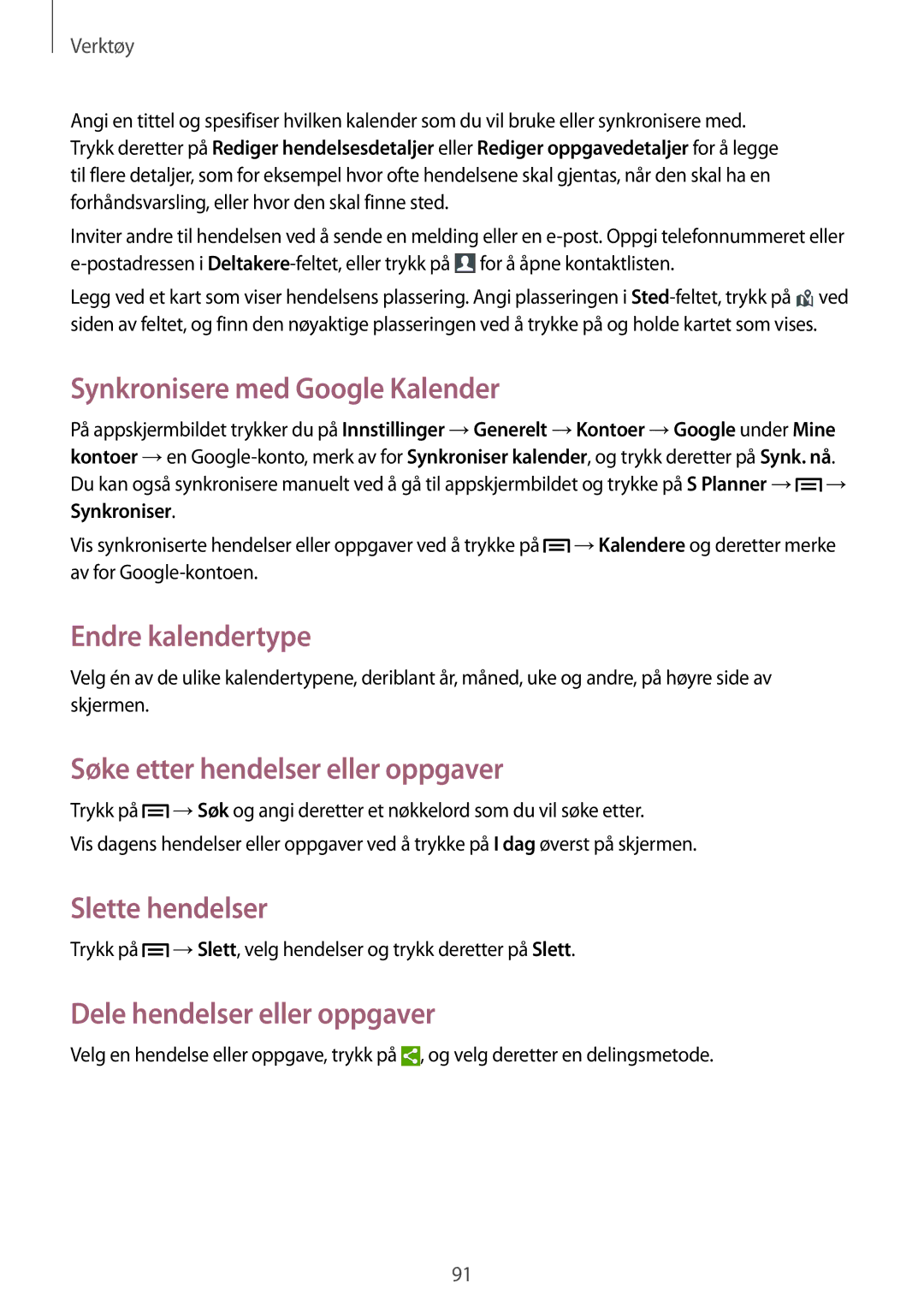SM-G7105ZKANEE, SM-G7105ZIANEE, SM-G7105ZBANEE, SM-G7105ZWANEE specifications
The Samsung SM-G7105 series, which includes models SM-G7105ZWANEE, SM-G7105ZBANEE, SM-G7105ZIANEE, and SM-G7105ZKANEE, represents a remarkable blend of functionality and design in the smartphone market. This range, often referred to as the Galaxy Grand 2, was designed to appeal to users looking for a reliable device that does not compromise on performance or aesthetics.One of the main features of the SM-G7105 series is its impressive display. With a 5.25-inch HD screen, the device offers a resolution of 1280 x 720 pixels, ensuring vibrant colors and sharp visuals. This large display is perfect for multimedia consumption, whether watching videos, playing games, or reading eBooks. The device also boasts a sleek and ergonomic design, making it comfortable to hold and use for extended periods.
Powered by a 1.2 GHz quad-core processor, the Samsung SM-G7105 series delivers smooth and efficient performance. With 1.5 GB of RAM, users can multitask with ease, switching between applications without experiencing lag. The device comes with an internal storage capacity of 8 GB, which can be expanded via a microSD card slot, accommodating users who require additional space for photos, music, and apps.
In terms of camera capabilities, the SM-G7105 series does not disappoint. It features an 8-megapixel rear camera equipped with LED flash, autofocus, and the ability to capture high-quality images even in low light conditions. The front-facing 1.9-megapixel camera allows for decent selfies and video calls, catering to the needs of social media enthusiasts.
Connectivity is another strong point for this series. Users can enjoy 3G connectivity for faster internet browsing, along with Wi-Fi, Bluetooth, and GPS options. These features ensure that users can stay connected no matter where they are, whether it's for streaming content or navigating unfamiliar locations.
Additionally, the Samsung SM-G7105 series comes equipped with a robust battery life, featuring a 2,600 mAh battery that enables users to enjoy extended usage without frequent recharging. This capacity is especially beneficial for those who rely on their devices throughout the day.
Overall, the Samsung SM-G7105ZWANEE, SM-G7105ZBANEE, SM-G7105ZIANEE, and SM-G7105ZKANEE models offer an impressive array of features, combining performance, display quality, and camera technology in a stylish package, making them solid choices for anyone in search of a dependable smartphone. Whether for personal or business use, these devices deliver a balanced experience that meets the expectations of modern users.